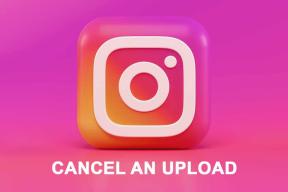Beheben Sie die von Ihnen verwendete Adobe-Software ist kein echter Fehler
Verschiedenes / / November 28, 2021
Die breite Palette an Multimedia- und Kreativitätsanwendungen von Adobe war in den letzten Jahren die erste Wahl der Mehrheit. Zu den beliebtesten Adobe-Anwendungen gehören Photoshop zur Fotobearbeitung und -manipulation, Premiere Pro zum Bearbeiten von Videos, Illustrator zum Erstellen von Vektorgrafiken, Adobe Flash usw. Die Adobe Suite enthält mehr als 50 Anwendungen und hat sich als One-Stop-Lösung für alle kreativen Köpfe mit Verfügbarkeit auf beiden, macOS und Windows (einige davon sind auch auf mobilen Plattformen verfügbar) sowie mühelose Integration zwischen allen Programmen in der Familie. Im Jahr 2017 gab es mehr als 12 Millionen aktive Adobe Creative Cloud-Abonnements. Ohne die Anwendungspiraterie wäre die Zahl viel höher.
Ähnlich wie bei jeder kostenpflichtigen Anwendung werden auch die Programme von Adobe abgezockt und weltweit illegal verwendet. Um der Piraterie ihrer Programme ein Ende zu setzen, integriert Adobe den Adobe Genuine Software Integrity Service in seine Anwendungen. Der Dienst überprüft regelmäßig die Gültigkeit der installierten Adobe-Anwendung und wenn Beweise für Piraterie, Manipulation von Programmdateien, illegale Lizenz-/Seriencode erkannt wird, wird die Nachricht „Die von Ihnen verwendete Adobe-Software ist nicht echt“ an den Benutzer gesendet und das Unternehmen wird über Fälschungen informiert Kopie unterbeansprucht. Die Fehlermeldung bleibt im Vordergrund aktiv und verhindert somit, dass die Benutzer die Anwendung richtig verwenden. Abgesehen von den gefälschten Benutzern ist der Fehler auch bei vielen mit der offiziellen Kopie eines Adobe-Programms aufgetreten. Unsachgemäße Installation, korruptes System/service-Dateien, Probleme mit Adobe Updater-Dateien usw. sind die wahrscheinlichen Schuldigen für den Fehler.
In diesem Artikel haben wir mehrere Methoden zum Auflösen des „Die von Ihnen verwendete Adobe-Software ist nicht original“ und um Sie wieder zu einem Meisterwerk zu bringen.
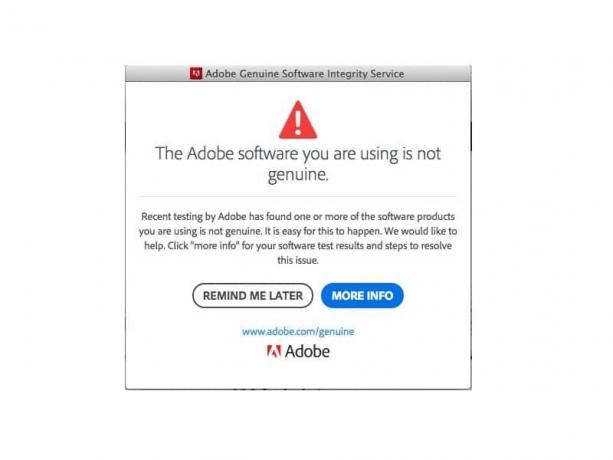
Inhalt
- 4 Möglichkeiten, die von Ihnen verwendete Adobe-Software zu beheben, ist kein echter Fehler
- Methode 1: Beenden des Adobe Genuine Software Integrity Service
- Methode 2: Löschen Sie den Adobe Genuine Software Integrity Process und den AdobeGCIClient-Ordner
- Methode 3: Löschen Sie den AAMUpdater-Dienst
- Methode 4: Neuinstallieren der Adobe-Software
4 Möglichkeiten, die von Ihnen verwendete Adobe-Software zu beheben, ist kein echter Fehler
Der Fehler „Die von Ihnen verwendete Adobe-Software ist nicht echt“ ist leicht zu beheben. Erstens müssen Benutzer sicherstellen, dass die installierte Anwendung tatsächlich echt ist und keine Raubkopien davon verwenden. Um die Echtheit der Anwendung zu überprüfen, besuchen Sie die offizielle Website von Adobe und geben Sie den Produkt-/Seriencode ein. Wenn die Website meldet, dass der Seriennummerncode ungültig ist, deinstallieren Sie die Anwendung sofort, da sie nicht echt ist. Eine andere Möglichkeit besteht darin, die Quelle zu überprüfen, von der die Installationsdatei heruntergeladen wurde. Originalkopien von Adobe-Programmen sind nur auf deren offizielle Website. Wenn Sie also Ihre Kopie von einer Drittanbieter-Website erhalten haben, besteht die Möglichkeit, dass es sich um Raubkopien handelt. Kontaktieren Sie den Wiederverkäufer für weitere Informationen.
Wenn die Adobe-Anwendung echt ist, können Benutzer versuchen, die beiden wahrscheinlich schuldigen Dienste zu löschen, Adobe Original Software Integrity Service und Adobe Updater Startup Utility Service, zusammen mit ihrer ausführbaren Datei Dateien. Wenn nichts funktioniert, müssen Benutzer die fehlerhafte Adobe-Anwendung vollständig neu installieren.
Methode 1: Beenden des Adobe Genuine Software Integrity Service
Wie bereits erwähnt, beinhalten Adobe-Programme den Genuine Software Integrity Service, der regelmäßig die Authentizität der Programme überprüft. Wenn Sie alle Instanzen des genannten Dienstes über den Task-Manager beenden, können Sie die Überprüfungen umgehen und die Adobe-Anwendung ausführen, ohne dass der Fehler auftritt. Sie können dies einen Schritt nach vorne machen und auch den Ordner löschen, der die ausführbare Datei des Genuine Software Integrity-Prozesses enthält.
1. Klicken Sie mit der rechten Maustaste auf die Taskleiste und wählen Sie Taskmanager aus dem folgenden Optionsmenü. Sie können auch die Hotkey-Kombination verwenden Strg + Umschalt + Esc um die Anwendung zu öffnen.
2. Klicke auf Mehr Details um den Task-Manager zu erweitern.

3. Auf der Prozesse Registerkarte, suchen Sie die Integrität der Adobe-Originalsoftware Prozess (Wenn die Prozesse alphabetisch sortiert sind, ist der gewünschte Prozess der allererste unter Hintergrundprozesse).
4. Bevor Sie den Vorgang beenden, Rechtsklick drauf und auswählen Dateispeicherort öffnen. Notieren Sie sich entweder den Ordnerpfad (Für die meisten Benutzer- C:\Programme (x86)\Gemeinsame Dateien\Adobe\AdobeGCClient) oder lassen Sie das Explorer-Fenster im Hintergrund geöffnet.

5. Drücken Sie die Alt + Tab, um zurück zum Task-Manager-Fenster zu wechseln, wählen Sie den Prozess aus und klicken Sie auf das Task beenden Schaltfläche in der unteren rechten Ecke.

6. Löschen Sie den AdobeGCIClient-Ordner in Schritt 4 geöffnet (Sie können den Ordner auch umbenennen, anstatt ihn vollständig zu löschen). Neu starten den Computer und prüfen Sie, ob das Problem weiterhin besteht.

Methode 2: Löschen Sie den Adobe Genuine Software Integrity Process und den AdobeGCIClient-Ordner
Die obige Lösung sollte das Problem gelöst haben Nicht echt Fehler für die meisten Benutzer, obwohl es bei Ihnen nicht funktioniert hat, versuchen Sie, den Dienst und den Ordner mit einem erhöhten Eingabeaufforderungsfenster mit Administratorrechten zu löschen. Diese Methode stellt die vollständige Entfernung des Adobe Genuine Software Integrity-Prozesses sicher.
1. Typ Eingabeaufforderung in der Suchleiste und wählen Sie Als Administrator ausführen von der rechten Tafel. Klicke auf Jawohl im Popup der Benutzerkontensteuerung, das ankommt.

2. Um den Dienst zu löschen, geben Sie vorsichtig ein sc löschen AGSService und drücken Sie zum Ausführen die Eingabetaste.
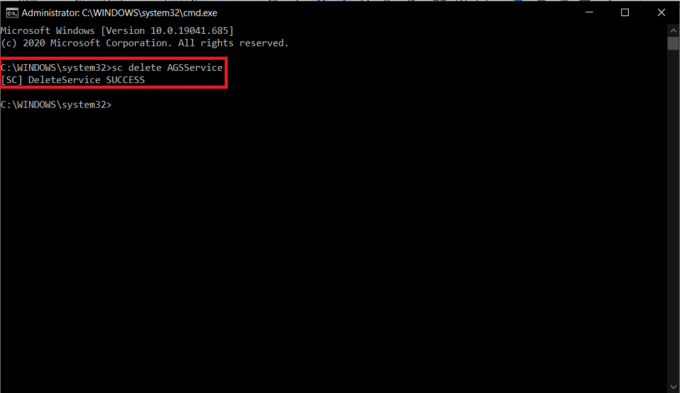
3. Als nächstes löschen wir den Ordner, d. h. den AdobeGCIClient-Ordner, der die Servicedatei enthält. Der Ordner befindet sich unter ‘C:\Programme (x86)\Gemeinsame Dateien\Adobe\AdobeGCClient’. Gehen Sie den genannten Weg entlang, Wählen Sie den Ordner aus, und drücke die löschen Schlüssel.
Lesen Sie auch:Fix Kann PDF-Dateien nicht aus Adobe Reader drucken
Methode 3: Löschen Sie den AAMUpdater-Dienst
Zusammen mit dem Genuine Software Integrity Service wird ein Update-Service namens „Adobe Updater-Startprogramm“ wird auch automatisch initiiert, wenn die Benutzer auf ihren Computern booten. Es ist offensichtlich, dass der Dienst nach neuen verfügbaren Software-Updates sucht, diese herunterlädt und automatisch installiert. Ein beschädigter/kaputter AAMUpdater-Dienst kann dazu führen, dass Nicht echt Error. Um das Problem zu beheben, löschen Sie einfach die Dienstdateien und entfernen Sie sie auch aus der Taskplaner-Anwendung.
1. Öffnen Sie den Windows-Datei-Explorer, indem Sie auf das Verknüpfungssymbol doppelklicken und den folgenden Pfad nach unten gehen C:\Programme (x86)\Gemeinsame Dateien\Adobe\OOBE\PDApp\UWA. Löschen Sie den UWA-Ordner.

2. Wieder starten Eingabeaufforderungsfenster als ein Administrator.

3. Führen Sie die sc AAMUpdater löschen Befehl.

4. Wie bereits erwähnt, sollten wir auch die AAMUpdater-Aufgabe aus dem Taskplaner löschen. Suchen Sie einfach nach Aufgabenplaner in dem Startmenü und drücken Sie zum Öffnen die Eingabetaste.
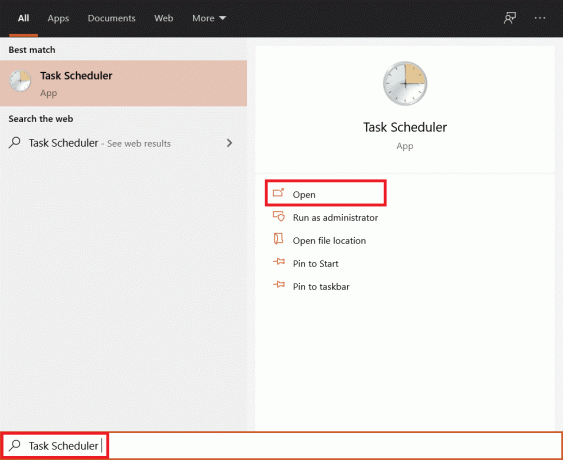
5. Erweitern Sie die Liste der aktiven Aufgaben und finde die AdobeAAMUpdater Aufgabe. Einmal gefunden, Doppelklick darauf.

6. Klicken Sie im rechten Bereich auf das Löschen Option unter dem ausgewählten Element. Bestätigen Sie eventuell eintreffende Pop-ups.

Methode 4: Neuinstallieren der Adobe-Software
Wenn der Genuine Integrity-Dienst und das Updater-Dienstprogramm nicht schuld sind, muss es letztendlich die Anwendung selbst sein. Die einzige Problemumgehung besteht jetzt darin, die installierte Kopie zu entfernen und durch eine neue, fehlerfreie Version zu ersetzen. So deinstallieren Sie das Adobe-Programm:
1. Drücken Sie Windows-Taste + R die öffnen Befehlsfeld ausführen. Typsteuerung oder Schalttafel Drücken Sie die Eingabetaste, um die Anwendung zu öffnen.

2. Klicken Sie auf die Programme und Funktionen Artikel.

3. Suchen Sie das fehlerhafte/raubkopierte Adobe-Programm, Rechtsklick darauf und wählen Sie Deinstallieren.

4. Klicken Sie im folgenden Popup auf Jawohl um Ihre Aktion zu bestätigen.
5. Ein weiteres Popup-Fenster mit der Frage, ob Sie die Anwendungseinstellungen/-einstellungen beibehalten oder auch entfernen möchten, wird angezeigt. Wählen Sie die entsprechende Option und klicken Sie auf Deinstallieren.
6. Sobald der Deinstallationsvorgang abgeschlossen ist, starten Sie Ihren bevorzugten Webbrowser und besuchen Sie https://www.adobe.com/in/. Laden Sie die Installationsdateien für die benötigten Programme herunter und befolgen Sie die Anweisungen auf dem Bildschirm, um sie zu installieren. Hoffentlich die Software nicht echt Fehler wird nicht mehr angezeigt.
Empfohlen:
- So entsperren Sie den Adobe Flash Player in Google Chrome
- So deaktivieren Sie Adobe AcroTray.exe beim Start
- Fix USB OTG funktioniert nicht auf Android-Geräten
- So löschen Sie die Druckwarteschlange in Windows 10?
Das waren also einige Möglichkeiten, die Benutzer implementieren können, um das Problem zu lösen ‘Die von Ihnen verwendete Adobe-Software ist nicht original’ Error. Lassen Sie uns wissen, ob wir weitere Lösungen verpasst haben und welche für Sie funktioniert haben. Kaufen Sie auch immer die offiziellen Versionen der Anwendungen, um die Entwickler zu unterstützen und alle Vorteile zu ernten (Sicherheits- und Funktions-) Vorteile, ohne sich um Betrug sorgen zu müssen, der durch Raubkopien durchgeführt werden kann Software-Kopien.